1、点击“开始”—“EXCEL”,打开Excel程序

2、点击“打开其他工作簿”,点击“浏览”,选择要打开的Excel文件,如“员工信息表_2.xlsx”


3、点击“打开”,打开选择的Excel文件。

4、点击“教育情况”工作表,选择“毕业时间”列

5、点击Excel工具栏的“数据”选项卡,点击数据工具功能组的“数据验证”功能按钮

6、点击“数据验证”下拉功能列表的“数据验证”功能,打开“数据验证”对话框。


7、在“数据验证”对话框的“设置”选项卡,选择“允许”下拉列表为“日期”

8、在“数据验证”对话框的“设置”选项卡,选择“数据”下拉列表为“介于”

9、在“数据验证”对话框的“设置”选项卡,输入“开始日期”和“结束日期”

10、在“数据验证”对话框的“输入信息”选项卡,设置在选定单元格时的提示信息,辅助用户进行输入。

11、在“数据验证”对话框的“出错警告”选项卡,选择出错警告样式,设置出错时的提示信息,点击“确定”即设置完成。


12、这样在选定单元格时,就会有提示信息。
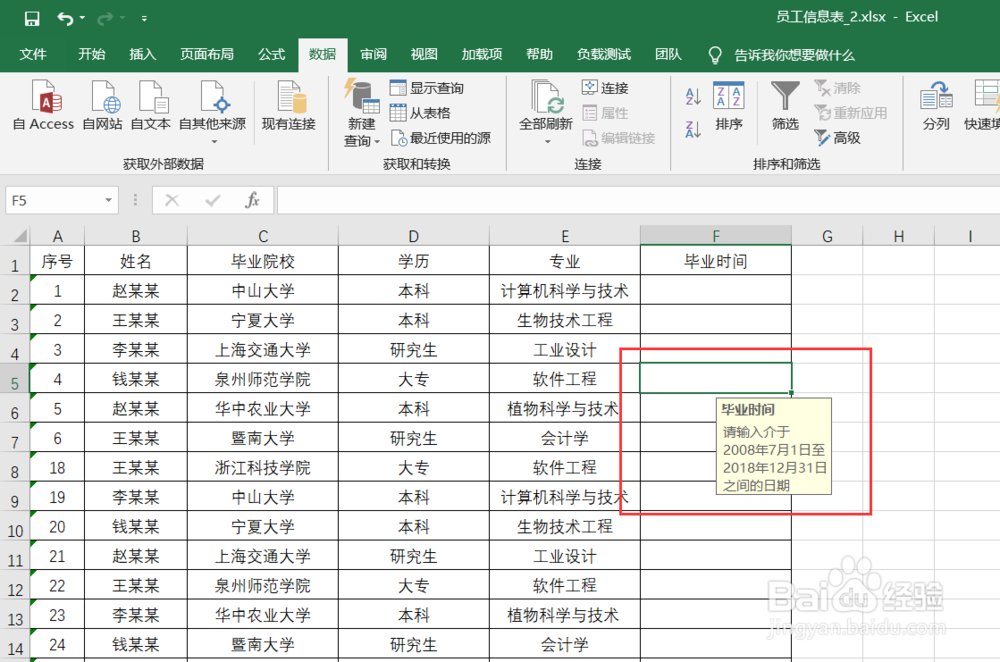
13、当输入的值不在指定的日期范围内时,会有报错信息。

14、这样,就可以大大提高Excel表格数据的准确性。
